Netflixのプロフィールを削除したいけど、どこにアクセスしたら削除できるのか分からず困っている方はいませんか?
サブスクは削除する場所や工程がややこしく、ストレスに感じますよね。
しかし、Netflixのプロフィールは簡単に削除できます。
そこで今回は、Netflixのプロフィールを削除する方法をご紹介します。
また、プロフィールを削除できない場合の対処法も解説しているので、お悩みの方はぜひチェックしてみてください。
目次
Netflixのプロフィールって何?
まずはじめに、Netflixのプロフィールについて確認しましょう。
Netflixでは、1つのアカウントで最大5つのプロフィールが作成可能。
各プロフィールごとに、名前・年齢制限・マイリスト・字幕設定など個別に設定できるので、家族一人一人の、好みやニーズに合わせたコンテンツが楽しめます。
例えば、子ども向け専用のキッズプロフィールは、保護者の方が視聴できる作品を管理できるので、お子さんも安心してNetflixを視聴いただけます。
1つのアカウントで、5通りの楽しみ方ができるのはお得感がありますよね。
Netflixのプロフィールの管理はどこにある?
Netflixのプロフィールの管理は、下記の場所からアクセスできます。
Webブラウザの場合:プロフィールマークをクリック
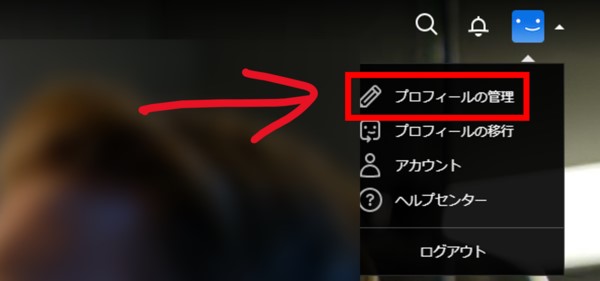
アプリの場合:プロフィール名の横/ハンバーガーメニュー(横三本線) をタップ
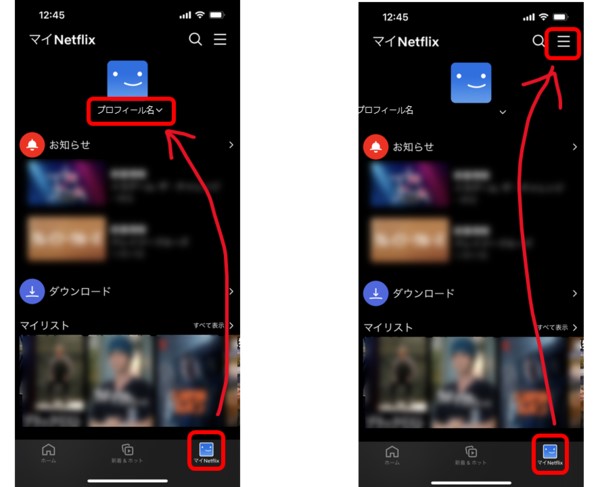
メインプロフィールは削除できない
Netflixのアカウントを作ったときに、最初からあるプロフィールを「メインプロフィール」と呼びます。
最初からあるメインプロフィールは、残念ながら削除できません。
なのでプロフィールを削除する可能性がある方は、メインプロフィールは使わず、追加でプロフィールを作成することをおすすめします。
プロフィールを削除するとどうなるの?
プロフィールを削除すると、今までの視聴履歴やマイリスト、評価などの保存内容は完全に削除されます。そして、一度削除すると元に戻すことはできません。
削除するときは、本当に削除しても大丈夫なのかよく考え、削除するプロフィールを間違えないように注意しましょう
Netflixのプロフィールを削除する方法
ここからは、プロフィールを削除する方法をご紹介します。
Netflixのプロフィールは、ほとんどのデバイスから削除可能です。
- iPhoneのアプリから削除
- PCから削除
- TVから削除
上記3種類の削除方法を次の項目で詳しく解説しますので、ぜひ参考にしてみてください。
iPhoneなどのアプリから削除する場合
Netflixのアプリを開く
「どなたが観ますか?」の右側にある「編集」をタップ

削除したいプロフィールを選ぶ

スクロールして一番下にある「プロフィールを削除」をタップ

「プロフィールを削除しますか?」→「削除」

削除完了
PCから削除する場合
ウェブブラウザからNetflixにログインする
プロフィールの下にある「プロフィールの管理」をクリック

削除したいプロフィールを選ぶ

一番下にある「プロフィールを削除」をクリック

「プロフィールを削除しますか?」→「削除」

削除完了
テレビから削除する場合
- TVでNetflixのページを開く
- プロフィールの左側にある「鉛筆マーク」をクリック
- 一番下にある「プロフィールを削除」をクリック
- 「プロフィールを削除しますか?」→「削除」
- 削除完了
Netflixのプロフィールが削除できないときの対処法
プロフィールを削除するときに、何らかの原因で削除できない場合があります。
主な原因は以下のとおりです。
- 「プロフィールを削除」が表示されない
- キッズプロフィールが削除できない
- プロフィールの切り替えができない
上記3つの対処法を、次の項目で詳しく解説します。
「プロフィールを削除」がない!表示されない
プロフィールの削除が表示されない原因は2つあります。
- 通信環境の問題
- メインプロフィールを削除しようとしている
- キッズプロフィールにログインした状態で削除しようとしている
通信環境に問題ないか確認しましょう。一度Netflixをログアウトして再度ログインすることをおすすめします。
または、デバイスを変えてプロフィール削除の工程を試してみてください。
例えば、iPhoneのアプリからプロフィールを削除できなかった場合、PCのウェブブラウザからアクセスしてみると、「プロフィール削除」の画面が出てくる場合があります。
そして、メインプロフィールは削除できないので、削除したいプロフィールがメインプロフィールではないか確認してみてください。
キッズプロフィールは削除できますので、次の項目で解説していきます。
キッズプロフィールを削除できない
すでにキッズプロフィールにログインしていると、「プロフィールの管理」が表示されずプロフィールを削除できません。
以下の方法を試してみてください。
キッズプロフィールの右上にあるプロフィール画像をタップ

プロフィール選択画面でキッズ以外のプロフィールをタップ

キッズ以外のプロフィールに移動したら右上のプロフィール画像をタップ

「プロフィールの管理」をタップ

キッズプロフィールを選択する

画面の一番下にある「プロフィールの削除」をタップ

「プロフィールを削除しますか?」→「削除」

削除完了
キッズプロフィールは、お子さんが自分で年齢制限や視聴制限を設定できないようにするため、プロフィールの管理が表示されない仕組みになっています。
なのでキッズプロフィールを削除したい場合は、他のプロフィールに切り替えて削除しましょう。
プロフィールの切り替えができない
プロフィールの切り替えができない場合は、以下の方法を試してみてください。
- Netflixをログアウトして、再度ログインする
- 通信環境の問題がないか確認する
- ウェブブラウザからNetflixにアクセスしてログインする
- 少し時間をおいてから、Netflixを開く
プロフィールが切り替えできない主な原因は、通信環境の不具合です。
Netflixをログアウトして再度ログインしたり、少し時間をおいてから実行してみましょう。
これらの方法でも切り替えできない場合は、Netflixのヘルプセンターに問い合わせてみてください。
Netflixのアカウント共有を削除したい場合
友達や、恋人とアカウントを共有したけど解除したい・・・と思っている方がいるかもしれません。
共有アカウントをやめたい場合、プロフィールを削除しても、アカウントにはログインできるので、削除したプロフィール以外から入り、コンテンツを視聴できてしまいます。
なので、アカウントにログインできないように、パスワードを変更しましょう。
やり方は以下のとおりです。
【パスワードがわかる場合】
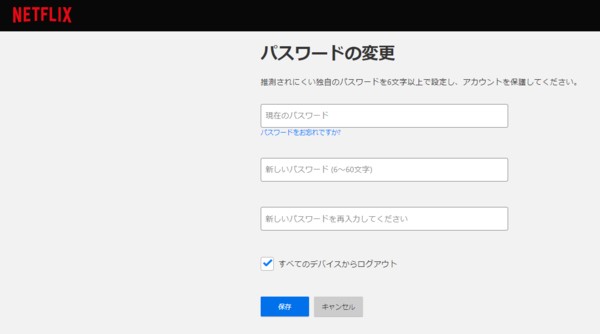
- Netfflix公式サイトのこちらにアクセスする
- 今使っているパスワードと、新しいパスワードを入力する
- 「すべてのデバイスからログアウト」にチェックを入れる
- 「保存」で変更完了
【パスワードがわからない場合】
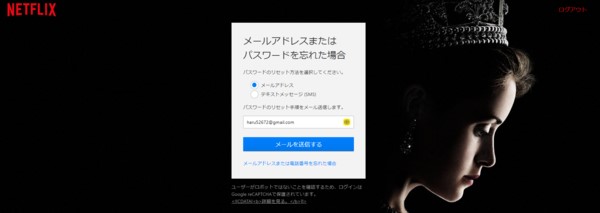
- Netflix公式サイトのこちらにアクセスする
- メールアドレス・SMSのどちらかを選び送信する
- 届いたメールの指示に従いパスワードを変更する
- パスワード変更完了
原則Netflixは、アカウント所持者と「一緒に暮らしている家族」のみに、アカウントの共有を推奨しています。
つまり、友達や恋人、一緒に住んでいない家族とのアカウント共有は「規約違反」ですので注意しましょう。
Netflixのプロフィールが勝手に削除されたときに考えられる原因
Netflixを開いて、自分のプロフィールが削除されていたらビックリしますよね。
プロフィールが突然なくなった、削除された場合の原因について解説していきます。
考えられる原因は以下の2つです。
- 共有している人がプロフィールを削除した
- 非アクティブが続き自動的に解除された
では次の項目で解説していきましょう。
原因1|共有している人がプロフィールを削除した
Netflixのプロフィールは、アカウントにログインできる人全員がプロフィールを削除できます。
なので、共有相手があなたのプロフィールを削除した場合があります。
共有相手が間違えて削除してしまったのか、あるいは意図的に削除したのかもしれません。
共有相手の方との関係状態によりますが、ひと声かけて聞いてみると良いでしょう。
共有相手との関係が悪くなっている方は、意図的に削除した可能性が高いので、自分自身のNetflixアカウントを作ったほうが良さそうですね。
原因2|非アクティブが続き自動的に解除された
Netflixは、長期間ログインしていないユーザーへの課金対策として、契約を自動的にキャンセルする場合があります。
すぐにキャンセルされることはなく、Netflixからメールが送信されるので、届いたメールに返信すれば、キャンセルは実行されません。
自動的にキャンセルされる仕組みがあることを知らないとビックリしてしまいますよね。
長時間非アクティブとなっているユーザーは、全体の0.5%と少なめです。
自分が非アクティブユーザーになっていないか、そしてNetflixから自動キャンセルのメールが届いてないか確認してみてください。
Netflix内の削除に関するよくある質問
Netflixのプロフィールの削除についてご紹介してきました。
ここでは、Netflix内での削除に関するよくある質問にお答えしていきます。
Netflixの削除に関する疑問はすべて解決できますので、ぜひチェックしてみてください。
Q. Netflixのメールアドレスを削除するには?
A. Netfflixのメールアドレスは、メインプロフィールのものだと削除できません。
メインプロフィール以外のメールアドレスの削除は、Webブラウザにて以下の手順で行います。
- プロフィールマークをクリックし、「アカウント」をクリック
- 「プロフィールとペアレンタルコントロール」から、削除したいメールアドレスが登録されているプロフィールを選択し、クリック
- 「プロフィールのメールアドレス」横の、「メールアドレスを削除する」をクリック
- メールアドレスの削除完了
Q. Netflixのデータを削除したいけどできる?
A. はい、できます。
Netfflixでは、「メンバーシップのキャンセル」(アカウントのキャンセル)という形で退会を行い、10か月後に自動的にアカウントデータがすべて削除される仕組みになっています。
メンバーシップのキャンセルは、アプリからでも行うことができます。
- Netfflixアプリを起動し、「マイNetfflix」をタップ
- 右上のハンバーガ―メニュー(三本線)などのメニュ―アイコンをタップし、「アカウント」を開く
- 「お支払いに関する詳細」の、「メンバーシップのキャンセル」をタップ
- 「キャンセル手続きの完了」をタップして、退会完了
※退会日が表示され、その日まではこれまで通り利用可能
もし、退会時すぐにでもNetfflix上のデータを削除したいという場合は、Netfflixアプリにてデータの削除を行います。
- Netfflixアプリを起動し、「マイNetfflix」をタップ
- 右上のハンバーガ―メニュー(三本線)などのメニュ―アイコンをタップし、「アカウント」を開く
- ページ一番下の「一般設定」で、「アカウントの削除」をタップ
- 「まずは、お客様のご本人確認を行います。」と出るので、メールか決済方法での確認のどちらかを選択して認証する
- 内容を確認後にチェックを入れ、「完全に削除する」をタップ
- 削除依頼完了の確認メールが届いたら、データの削除完了
まとめ
Netflixのプロフィールの削除方法は確認いただけましたか?
プロフィールは、ほとんどのデバイスから簡単に削除できます。
また新しくプロフィールを作るときは、マイリストや字幕設定など自分好みにカスタマイズして、より自分に合ったプロフィールを作成してみるのもいいですね。


